Menschen verschwinden im Rauch Video
Was Sie vorbereiten müssen:
- Ein Computer (Windows oder macOS)
- Ihr Videomaterial.
- Filmora Video-Editor
Laden Sie Filmora herunter und installieren Sie es entsprechend Ihrem Betriebssystem. Starten Sie den Video-Editor und klicken Sie auf die Option "Neues Projekt" in der Benutzeroberfläche.

Ziehen Sie die Rohmaterialvideos der leeren Szene und der Actionszene von Ihrer Festplatte in den Projektmedienordner von Filmora.

Ziehen Sie das leere Szenenvideo auf die erste Spur der Videozeitachse. Platzieren Sie das Video der Actionszene auf der zweiten Spur der Video Timeline über der ersten Spur.
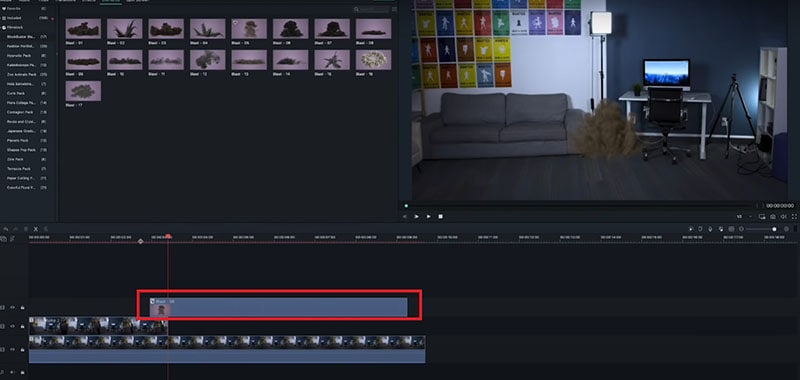
Spielen Sie das Video mit der Sprungszene ab, wählen Sie den Sprung aus, der am besten aussieht, und löschen Sie den Rest der Sprungszene mit dem Schnittwerkzeug.
Nun ist es an der Zeit, den Raucheffekt hinzuzufügen. Gehen Sie zu Elemente > Blockbuster Blaster Pack und wählen Sie den Effekt Blast-05. Wenn es nicht verfügbar ist, können Sie filmstock.wondershare.com besuchen und das Paket suchen und sofort herunterladen.
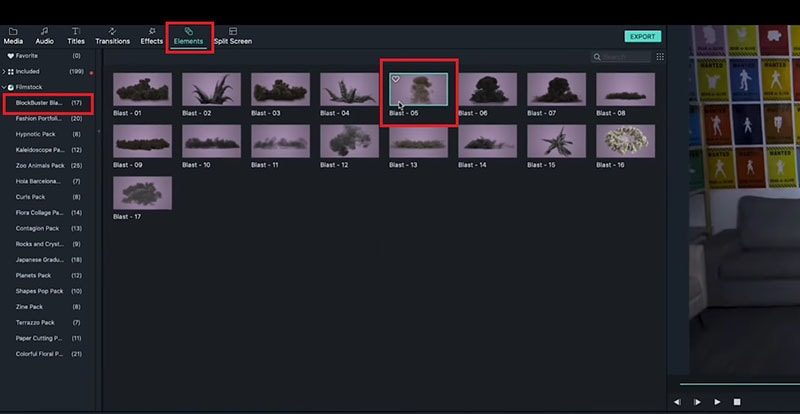
Ziehen Sie den Effekt auf der Video Timeline auf die dritte Spur, die über den anderen Spuren bleibt.
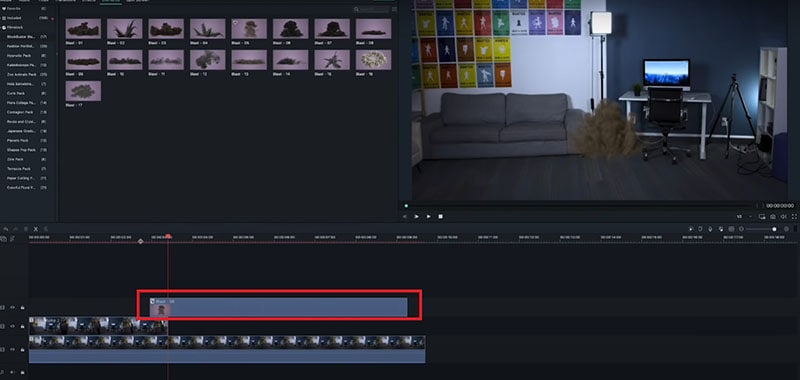
Verschieben Sie den Effekt an den Anfang des Sprungs und passen Sie die Größe nach Bedarf an. Platzieren Sie ihn so, dass er das Motiv verdeckt. Sie sollten diesen Schritt perfekt beherrschen, damit der Videoeffekt absolut wie erwartet aussieht.
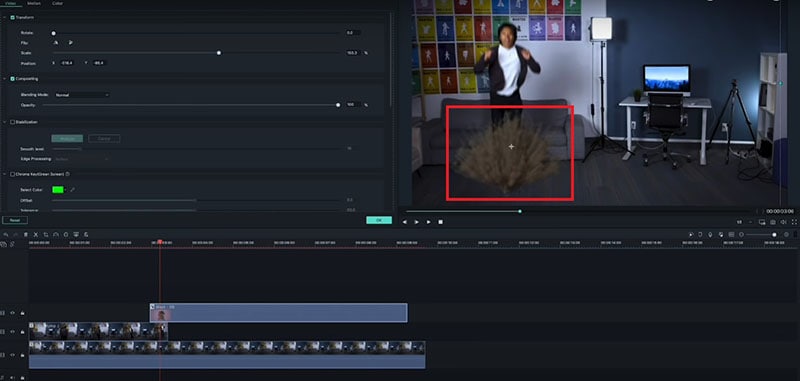
Sie können den Raucheffekt bearbeiten, indem Sie in der Timeline auf den Effekt doppelklicken. Klicken Sie anschließend auf die Schaltfläche Erweitert und passen Sie die Parameter nach Bedarf an. Sie können den Effekt beschleunigen, indem Sie mit der rechten Maustaste auf den Effekt in der Zeitleiste klicken und die Option Geschwindigkeit und Dauer wählen.
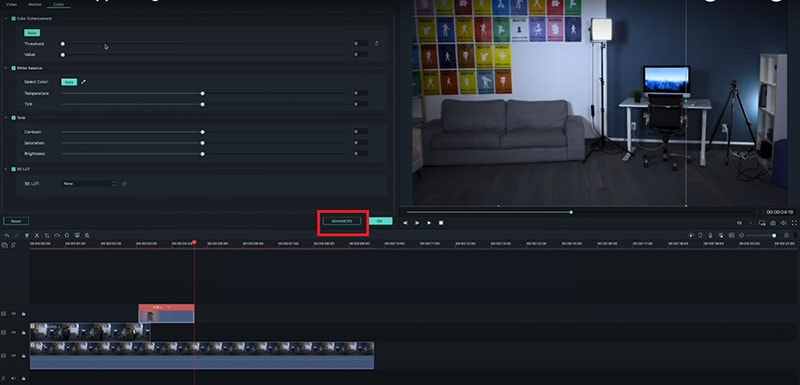
Sie können auch den Übergangseffekt "Auflösen" hinzufügen, wenn Sie möchten, dass der Rauch in einem natürlichen Tempo verschwindet. Gehen Sie zu Übergänge> Grundlegend> Auflösen und ziehen Sie es auf die Timeline, wo der Rauch verschwindet.
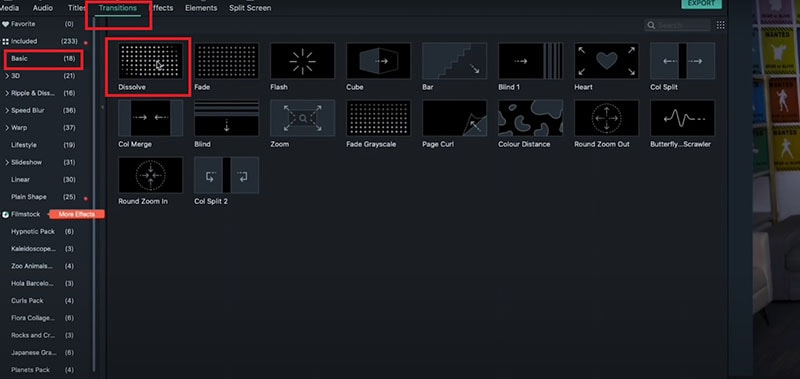
Jetzt haben Sie den Teil mit dem Verschwinden abgeschlossen. Es ist Zeit für den Teil, der wieder auftaucht. Ziehen Sie die Actionszene auf die Timeline und legen Sie auf der Spur ab, die sich über allen vorhandenen Spuren befindet.
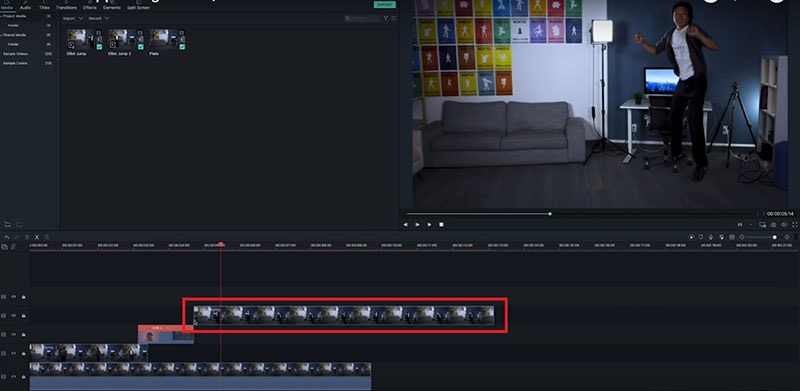
Schneiden Sie die Actionszene an der höchsten Stelle des Sprungs. Das bedeutet, dass die Person nach oben sprang und verschwand und dann wieder nach unten sprang und gleichzeitig erschien. Dadurch wird der Effekt kontinuierlich und natürlich.
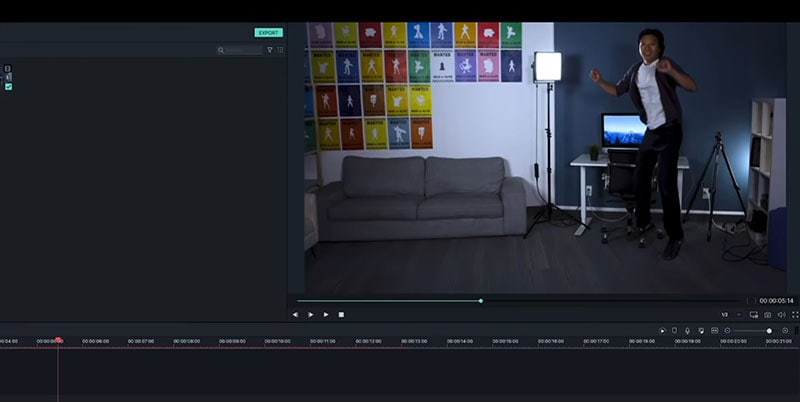
Kopieren Sie den zuvor erstellten Raucheffekt mit Überblendung (für die verschwindende Szene) und fügen Sie ihn auf einer Spur über der wieder auftauchenden Szene ein. Verschieben Sie den Rauch und ändern Sie seine Größe entsprechend der Position des Motivs.
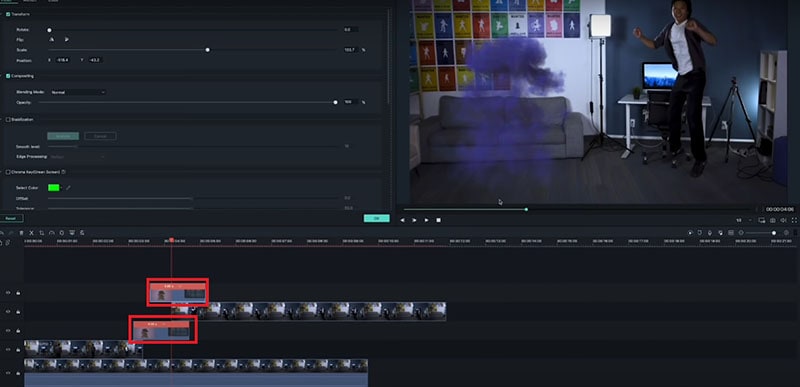
Was Sie gelernt haben:
- Sie können jeden Hintergrund in einem Video mit Greenscreen ändern.
- Verwenden Sie Übergänge im Video, um es flüssiger zu gestalten.
- Filmora bietet viele Arten von Hintergründen, darunter soziale, geschäftliche, sportliche und andere.